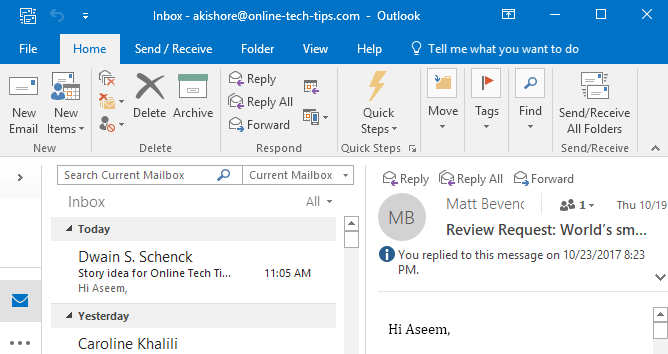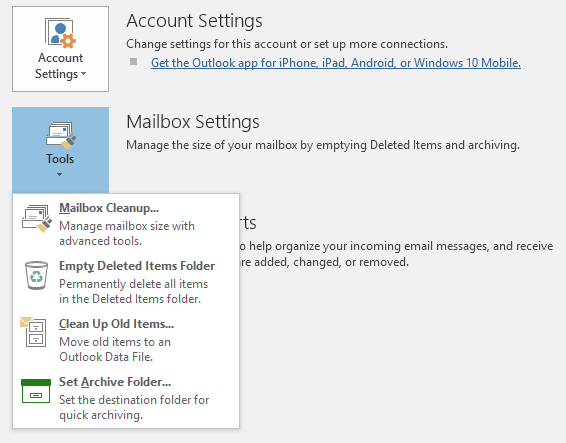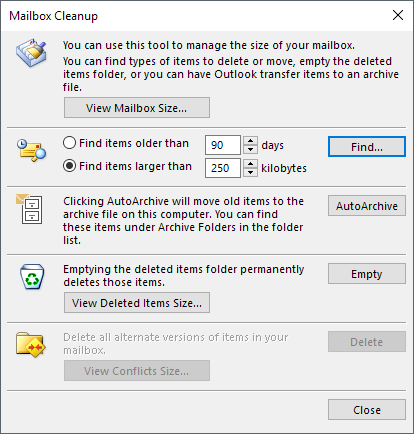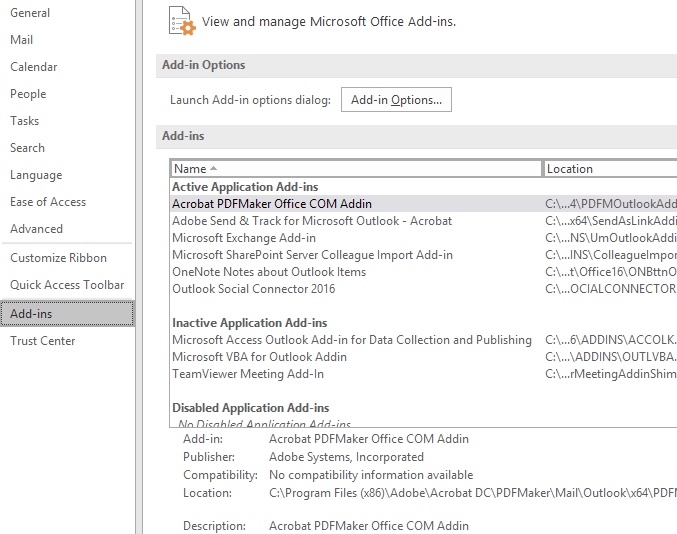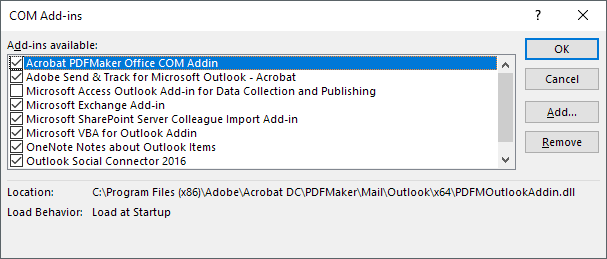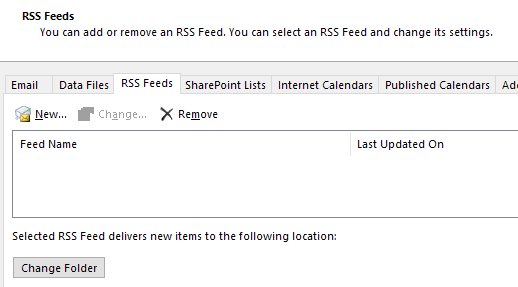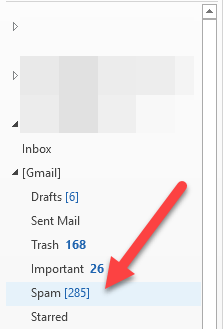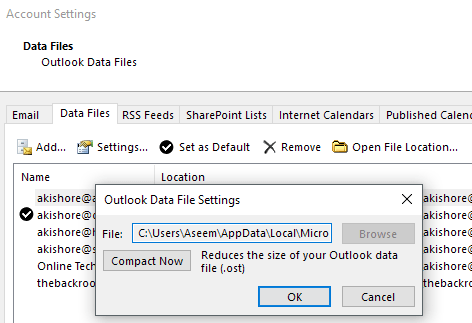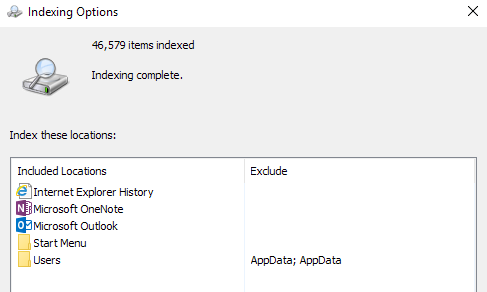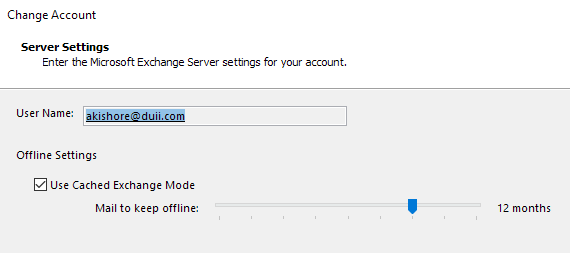Jednou z hlavních problémů, které má většina uživatelů s aplikací Outlook, je fakt, že se stávají opravdu pomalými a na svých systémech se hodí spousta paměti. Mám soubor Outlook s kapacitou 1,5 GB, ale aplikace Outlook běží rychle a nezavírá všechny zdroje v mém počítači! Proč?
No, je to proto, že optimalizuji svůj Outlook několika rutinními úkoly, aby se ujistil, že zůstane čistý a štíhlý. Místo toho, aby se zabývaly zhroucení aplikace Outlook, bláznivými chybovými zprávami, hromadou paměti nebo ztrátou času čekající na načtení aplikace Outlook, proč neudržovat mé rady níže, abyste Outlook rychle a reagovali.
Jedna věc, kterou chcete chápat v aplikaci Outlook, je, že je zcela spuštěna z databáze. Všechny vaše e-maily, úkoly, položky kalendáře, obchodní kontakty atd. Jsou uloženy v databázovém souboru. Chcete-li snížit využití paměti a učinit Outlook rychle, musí být tato databáze malá a optimalizovaná.
Snižte využití paměti paměti Outlook
Pravidlo 1.máte v aplikaci Outlook zapnutou možnost AutoArchive. Pravděpodobně se nikdy nebudete dívat na ty e-maily před 5 lety znovu? Namísto tisíců e-mailů ve vaší Doručené poště, AutoArchive přesune starší do nového souboru PST a udržuje váš aktuální soubor PST štíhlý. Tyto starší e-maily můžete vždy vyhledávat později.
Klikněte na Filesilné>Nástrojea poté Vyčištění poštovní schránky. Zobrazí se několik možností, jak je uvedeno níže. Zkontroloval bych velikost poštovní schránky a pokud je něco přes 500 MB, měli byste zapnout funkci AutoArchive nebo odstranit všechny e-maily, které zabírají velké množství místa. Nezapomeňte také vyprázdnit složku smazaných položek, protože to stále zabírá místo.
Je také třeba poznamenat, toto pro každou poštovní schránku, kterou jste nastavili v aplikaci Outlook. To je důvod, proč je dobré zapnout funkci AutoArchive, protože se o to postará automaticky bez jakéhokoli zásahu.
Pokud nechcete, přemístěte všechny starší e-maily do jiné složky tak, abyste Aplikace Outlook nemusí načíst tisíce e-mailů vždy, když přijde do složky Doručená pošta, což způsobuje vyšší využití paměti.
Pravidlo 2.Ujistěte se, že používáte pouze základní doplňky pro aplikaci Outlook. Mnoho programů ráda automaticky nainstaluje doplňky do aplikace Outlook, jako je například Adobe, EverNote, Wunderlist atd. Dokonce i Microsoft přidává spoustu věcí, které obvykle zakážu jako Skype, OneNote, SharePoint atd.
Pokud je nepoužíváte, zbav se! Musí být načteny do paměti při spuštění aplikace Outlook a zpomalují také program. Chcete-li doplněk skutečně zakázat, musíte v dolní části sešitu vybrat Doplňky COMa klikněte na tlačítko Přejít. Zobrazí se další okno a můžete zrušit zaškrtnutí položek, které nechcete.
Pravidlo 3které jsou součástí systému Windows. Pokud tuto funkci nepoužíváte, zakažte ji tak, aby se při každém spuštění aplikace Outlook nezahájí. Také zabrání vašemu systému při skenování e-mailů atd.
Můžete přejít na Ovládací panely, Rozpoznávání řečia pak na Rozšířené možnosti řeči.
/ p>
V části Nastavení uživatelezrušte zaškrtnutí volby Kontrola dokumentů a pošty ke zlepšení přesnosti.
strong>Použijte jiný program pro kanály RSS a internetové kalendáře. Ano, služba Google Reader byla skvělá a teď, když je pryč, proč nepoužívat aplikaci Outlook správně spravovat vaše zdroje? Špatný nápad! Existuje ještě mnoho dobrých online a offline čteček RSS, které můžete použít jiné než Outlook.
Aplikace Outlook nebyla navržena pro zpracování RSS kanálů všechno dobře, takže něco víc než pár zpomalí Outlook. Kalendář Google můžete použít pro všechny internetové kalendáře, které chcete sledovat.
Pravidlo 5.Z nějakého důvodu lidé zapomínají na své spamové a košové složky. Vypusťte je! Někdo jako já dostane stovky nevyžádaných e-mailů denně! To vše je uloženo v databázi aplikace Outlook a zpomaluje ji. Vyprázdněte složku s nevyžádanou poštou a složku koše často.
Pravidlo 6.Komprimujte soubor PST jednou za chvíli . Můžete to provést přes Soubora pak Správa dat. Dále klikněte na soubor PST a vyberte možnost Nastavení. Poté klikněte na tlačítko Kompaktní.
V novějších verzích systému Office musíte kliknout na Soubora potom na možnost Nastavení účtu>. Klikněte na kartu Datové souborya poklepejte na datový soubor, který chcete kompaktovat.
proveďte to automaticky na pozadí, ale spustí se pouze v době, kdy je počítač nečinný a aplikace Outlook je otevřená. Někdy se tato situace nikdy neobjeví, takže je dobré to udělat ručně jednou za chvíli.
Pravidlo 7.Pokud máte opravdu velké soubory aplikace Outlook a indexování vyhledávání je povoleno, způsobit masivní zpomalení v aplikaci Outlook. Může to být dobrý nápad zakázat indexování vyhledávání pro aplikaci Outlook, dokud ji nepotřebujete, případně odstranit a znovu vytvořit index. V každém případě byste měli zmenšit velikost vašich hlavních datových souborů, aby se index zmenšil.
Stačí kliknout na tlačítko Start Vyhledávání. Klepnutím na možnost Změna ve vyhledávání systému Windowsodstraňte aplikaci Outlook z vyhledávacího indexu.
Pravidlo 8.Dalším velkým zpomalením aplikace Outlook je jakýkoli druh antivirový program, který skenuje všechny vaše e-maily. Nyní je to velmi užitečné, pokud jste někým, kdo je náchylný k kliknutí na odkazy malware nebo být falšován falešnými emaily. Bohužel, dokonce i nejchudobnější uživatelé se někdy dostanou do oklamání, takže je navíc užitečná ochrana.
V závislosti na antivirovém programu však může být v aplikaci Outlook velmi pomalé. Pokud máte tento problém, je vhodné vypnout antivirový program pro aplikaci Outlook a zkontrolovat, zda se problém vytratil. Pokud ano, měli byste zvážit jiný program, který je při skenování efektivnější.
Pravidlo 9.Tento tip platí pouze pro účty Microsoft Exchange, takže nebude fungovat pro účty POP nebo IMAP. V podstatě chcete povolit režim Režim mezipaměti, což znamená, že e-maily budou uloženy místně a rychlejší přístup.
Přejděte na Soubor, Nastavení účtua poté klikněte na e-mailový účet na kartě E-mail. Zaškrtněte políčko Použití režimu ukládání do mezipaměti.
Přejeme tak, že tato opatření sníží vaše paměť Outlook a učiní to rychleji! Také se ujistěte, že nainstalujete nejnovější aktualizace a aktualizace service pack pro sadu Office a Windows, protože tyto pomáhají s problémy s výkonem a únikem paměti! Užijte si!